Problemi con Mac Pro
Se Mac Pro non risponde o non si accende, se hai problemi a espellere un disco o
l'indicatore luminoso di stato lampeggia, prova a seguire i passi elencati in questa sezione.
Il computer non risponde o il puntatore non si muove
Per prima cosa, assicurati che la tastiera sia collegata scollegando e ricollegando il
connettore e controllando che sia inserito correttamente. Verifica che il mouse Apple
Magic Mouse sia acceso e che le batterie siano cariche. (consulta “Sostituire le batterie del
mouse Apple Magic Mouse” a pagina 98). Quindi prova ad annullare l’operazione in corso.
Â
Premi contemporaneamente il tasto Comando (x) e il tasto Q per uscire
dall'applicazione in uso.
Â
Premi contemporaneamente il tasto Comando (x) e il tasto . (punto). Se appare una
finestra di dialogo, fai clic su Annulla.
Â
Scegli Apple () > Uscita forzata e seleziona l'applicazione che desideri chiudere.
In alternativa, puoi eseguire l'uscita forzata premendo contemporaneamente i
tasti Esc-Opzione-Comando (x). Per assicurarti che il problema sia completamente
risolto, riavvia Mac Pro scegliendo Apple () > Riavvia. In alternativa, puoi
riavviare il computer tenendo premuto il pulsante di alimentazione (®) per circa
5 o 6 secondi fino a quando Mac Pro non si spegne. Premi nuovamente il pulsante di
alimentazione (®) per accendere Mac Pro.
Â
Se il problema si verifica solo con un programma in particolare, rivolgiti al produttore
del programma per verificarne la compatibilità con il sistema in uso.
Â
Se il problema si verifica frequentemente, potrebbe essere necessario reinstallare il
software di sistema del computer (consulta “Riparare, ripristinare o reinstallare il
software Mac OS X” a pagina 86).
84
Capitolo 4
Una soluzione per ogni problema
Il computer non si accende o non si avvia
Â
Accertati che il cavo di alimentazione sia collegato a una presa di corrente alimentata.
La spina del cavo di alimentazione deve essere perfettamente inserita nella presa di
alimentazione del computer.
Â
Riavvia il computer tenendo premuto il tasto Comando (x) e il tasto R, fino a quando
il computer si riavvia. Quando appare Utility Mac OS X seleziona un'opzione per
riparare il disco, ripristinare il software o reinstallare Mac OS X e le applicazioni Apple
nel pannello Utility Mac OS X. Per ulteriori informazioni, consulta “Riparare, ripristinare
o reinstallare il software Mac OS X” a pagina 86.
Â
Se il computer non si avvia, prova a reimpostare la memoria PRAM (parameter
random access memory). Accendi il computer e premi immediatamente i tasti
Comando (x), Opzione, P e R, quindi tienili premuti finché non si avverte di nuovo il
suono dell'avvio. Rilascia i tasti. La PRAM è reimpostata ai valori di default e potrebbe
esser necessario reimpostare le impostazioni dell'orologio.
•
Se il computer non si avvia dopo avere reimpostato la PRAM, riavvia il computer
tenendo premuto il tasto Opzione per scegliere il disco di avvio.
•
Se questa operazione non risolve il problema, riavvia il computer tenendo premuto
il tasto Maiuscole.
È impossibile espellere un disco
Potrebbe esserci un documento in uso sul disco. Chiudi le applicazioni aperte, quindi riprova.
Se questa operazione non risolve il problema, scegli Apple () > Riavvia e tieni premuto
il pulsante del mouse o il tasto per l'espulsione dei supporti (C) sulla tastiera Apple.
Se questa operazione non funziona:
1
Spegni il computer e rimuovi il pannello laterale; per informazioni, consulta le istruzioni
a pagina 39.
85
Capitolo 4
Una soluzione per ogni problema
2
Estrai il supporto dell'unità ottica dal relativo alloggiamento (consulta “Sostituire l’unità
ottica” a pagina 68.
3
Inserisci con molta attenzione l'estremità di una graffetta (dopo averla raddrizzata) nel
piccolo foro sul pannello frontale dell'unità ottica.
4
Premi fermamente fino a quando il cassetto si apre, rimuovi il disco ed esercita una
lieve pressione sul cassetto per richiuderlo.
5
Reinstalla il supporto dell'unità ottica e il pannello laterale (consulta “Sostituire l’unità
ottica” a pagina 68).
L'indicatore luminoso di stato lampeggia e il computer non si avvia
Â
Se è stata installata memoria, una scheda di espansione PCI o un altro componente
interno, assicurati che sia installato correttamente e che sia compatibile con il
computer. Controlla se, rimuovendoli, il computer si riavvia.
Â
Se l'indicatore luminoso di stato lampeggia ancora, verifica il numero di lampeggi per
identificare il problema:
•
Un'accensione breve seguita da un periodo di spegnimento più lungo:
memoria valida non rilevata.
•
Tre accensioni brevi seguite da un periodo di spegnimento più lungo:
malfunzionamento della memoria.